AppleID在App Store和iTunes中被禁用怎么办
登录时应用商店时遇到错误消息“你的帐户在应用商店和iTunes中已被禁用”,表明出于某种原因,你的苹果ID没有正常工作。如果没有Apple ID,你将无法下载或更新应用程序,甚至无法使用Apple Pay进行购买时。本文将讨论该错误消息产生的原因,以及解决方案。
第一部分:为什么会出现“你的帐户在应用商店和iTunes中被禁用”的情况
以下列出此错误消息弹出窗口的一些原因:
- 输入不正确的苹果ID和密码
- 长时间不使用你的Apple ID
- 账单问题,如未支付的iTunes和应用商店订单
- 安全原因,比如苹果怀疑你的账户可能被黑客入侵
- 信用卡问题
第二部分:如何修复“你的帐户在应用商店和iTunes中被禁用”
有几种方法可以解决这个问题,并能够让你再次访问设备。
1.等待24小时,然后重试
如果你多次输入错误的密码,导致账户被禁用,可以等待24小时后再重试,看看是否解决了问题。
2.查看你的付款方式并更新它们
如果你的帐户因付款问题而被禁用,则有必要检查你的付款方式并进行更新。参考以下步骤去做;
第 1 步打开“设置”,然后轻按顶部你的姓名
第 2 步选择“iTunes & App Store”,然后选择你的苹果ID
第 3 步点击“查看苹果ID”,然后选择“管理支付”
第 4 步点击“添加支付方式”添加新的支付方式。
如果付款方式是问题所在,你的帐户将在这些步骤后重新启用。

3.结算任何未付费用
你有未付的购买或订阅吗?结算未付的费用,可以恢复你的帐户。
4.注销并再次登录
如果此问题是由软件故障引起的,注销你的帐户然后重新登录。
在你的iOS设备上,转到设置>[你的姓名] > iTunes & App Store并注销。然后再次登录。
在你的苹果电脑上,打开应用商店(商店>注销)和iTunes(帐户>注销)。然后再次登录
5.请尝试直接联系iTunes支持
参考以下步骤联系iTunes支持;
第 1 步点击https://support.apple.com/choose-country-region/itunes然后选择要转到特定iTunes支持页面的区域。
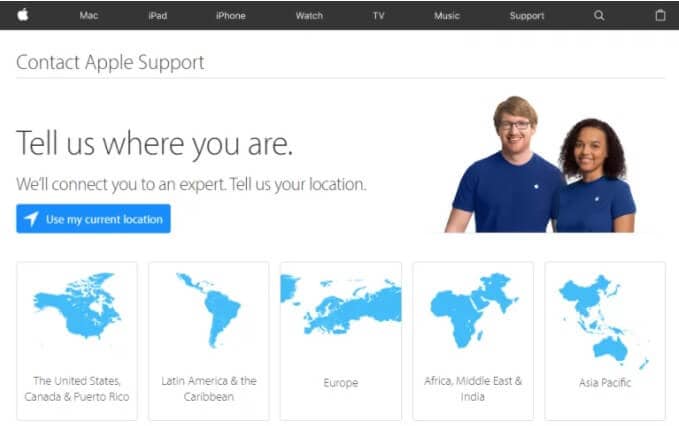
第 2 步向下滚动,然后单击“联系苹果支持”
第 3 步点击“iTunes Store:购买音乐、电影、应用程序和书籍”
第 4 步选择“帐户管理”,然后选择“在应用商店和iTunes Store提醒中禁用帐户”
第 5 步然后安排与苹果支持部门的通话,他们应该能够帮助你解决问题。
第三部分:“你的帐户在应用商店和iTunes中被禁用”会产生什么影响
当你看到错误消息“你的帐户已在应用商店和iTunes中被禁用”时,它意味着:
- 你无法访问Apple Books、应用商店购买的内容,甚至无法访问iTunes购买的内容。
- 在解决问题之前,你可能无法访问你的iCloud帐户或帐户中存储的任何数据
- 你可能无法访问苹果服务,苹果商店订单和维修。
- 在解决问题之前,你将无法接收即时消息、视屏通话和iCloud邮件
第四部分: “你的帐户在应用商店和iTunes中已被禁用”是否与“苹果ID已被禁用”相同
“你的帐户在应用商店和iTunes中已被禁用”的错误消息不同于“苹果ID已被禁用”。当你尝试访问应用商店中的内容时,你将首先看到“你的帐户在应用商店和iTunes中已被禁用”。再者,错误信息“苹果ID已被禁用”也可能在你输入Apple ID和密码以绕过iCloud激活锁定屏幕。
错误信息出现后,你将无法访问某些需要你的Apple ID才能访问的功能和应用程序。
第五部分:如何通过移除苹果ID修复苹果ID禁用
有时候唯一的方法修复“苹果ID已禁用”就是从设备中移除苹果ID。如果你丢失或忘记了苹果密码或ID,并且无法找回,从设备中移除苹果ID是一个可行的解决方案。当你购买了二手设备,并且不知道与该设备关联的帐户的Apple ID密码时,这也是最佳解决方案之一。
从iOS设备中移除苹果ID的最佳方法之一是使用万兴手机管家 - 苹果解锁。这款第三方解锁软件旨在轻松有效地从任何设备上移除Apple ID密码。以下是它能做的一些事情;
- 这是在没有iTunes或iCloud的情况下修复被禁用的iOS设备的最快方法之一
- 你可以使用它从任何iOS设备中删除苹果ID
- 这也是解锁所有类型屏幕密码的好方法
- 它支持所有iOS设备型号,并与所有版本的iOS固件兼容
以下是如何使用万兴手机管家 - 苹果解锁工具从设备中移除Apple ID
第 1 步安装程序
开始从程序的主网站下载万兴手机管家工具包。将工具包安装到你的计算机上。
安装成功后打开,然后从主屏幕中选择“苹果解锁”。

第 2 步选择解锁苹果ID
在下一个屏幕上,你应该会看到三个选项。选择“解锁苹果ID”,因为我们想从设备中删除苹果ID。

第 3 步连接iOS设备
使用数据线将iOS设备连接到计算机。
然后输入设备的密码,并在出现提示时点击“信任”以允许计算机检测设备。程序应该检测设备并显示相关信息。

第 4 步重置所有设置
在程序删除苹果ID之前,你需要重置设备上的所有设置。如果你不知道如何操作,请不要担心,只需按照屏幕上的说明重置所有设置。

第 5 步苹果ID移除将开始
设置重置后,设备应重新启动。万兴手机管家将立即开始从设备中移除苹果ID。
你应该会看到一个进度条,指示该过程需要多长时间。通常,移除只需几秒钟。
当该过程完成时,你将在屏幕上看到一个通知,让你知道苹果ID已被删除。

然后,你可以录到另一个苹果ID,或者创建一个新的苹果ID和密码在设备上使用。







